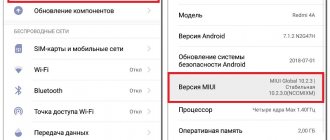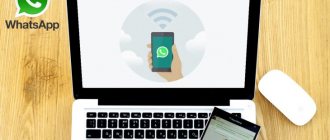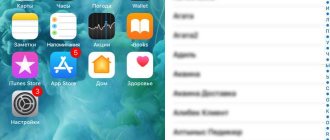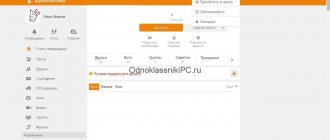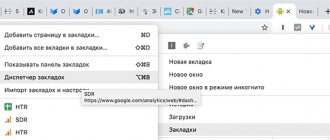На Андроиде
На всякий случай напомним – вы можете переписываться только с теми людьми, которые установили мессенджер на свой смартфон. Если у человека нет учетной записи, общения в Ватсапе не случится – даже если вы знаете его номер телефона.
Еще многих пользователей занимает вопрос — можно ли написать человеку в Ватсапе, не добавляя его в контакты. Но об этом мы писали в отдельной статье.
Хватит теории, перейдем к практике и попробуем отыскать пользователя:
- Откройте мессенджер;
- Найдите вкладку «Чаты»;
- Нажмите на зеленую иконку с сообщением – она находится в нижнем правом углу;
- Откроется доступная телефонная книга, в верхней части экрана будет иконка «Новый контакт»;
- Нажмите, чтобы перейти к заполнению информации;
- Введите имя и фамилию в соответствующие строки;
- Выберите страну проживания и заполните поле «Сотовый»;
- При необходимости укажите дополнительную информацию.
Вот и все, вы успешно справились с задачей! Прежде чем вы захотите добавить друзей в Ватсап, спешим ознакомить вас с основными правилами работы на смартфоне. Вы можете менять телефонную книгу в настройках телефона, не открывая мессенджер – поэтому стоит запомнить несколько рекомендаций:
- Если вводите местный номер – пишите его так, как будете использовать. Можно ставить формат +7, можно начинать с восьмерки;
- Если нужно записать иностранный контакт, строго следуйте полному международному формату – + [Код страны] [Полный номер телефона]. Никогда не ставьте ноль перед комбинацией цифр!
Тогда вам не придется думать о том, как добавить друга в Вацапе – данные автоматически синхронизируются. Впрочем, обновить информацию не помешает:
- Откройте раздел «Чаты» в мессенджере;
- Кликните по иконке создания нового сообщения;
- В новом окне жмите на три точки наверху справа;
- Щелкайте по пункту меню «Обновить».
Готово! Поздравляем – вы смогли добавить контакт в WhatsApp на Андроид. Теперь можете наслаждаться общением без ограничений – мы же обсудим другую операционную систему.
Как добавить контакт в WhatsApp на Android-телефоне?
Мессенджеры установлены на смартфонах огромного количества пользователей. Вот вы познакомились с человеком и захотели добавить его в контакты WhatsApp. У многих пользователей возникает вопрос — а как, собственно, это сделать? На самом деле все куда проще, чем вы думаете.
Первое, что вы должны помнить — мессенджер синхронизируется с вашей телефонной книгой. Это значит, что как только вы добавите пользователя в телефонную книгу на смартфоне, он автоматически высветится в контактах WhatsApp, если, конечно, у него установлен мессенджер. Вот ваши шаги.
Откройте приложение «Телефон».
Нажмите на кнопку добавления нового контакта.
Введите имя абонента, номер его телефона и сохраните данные.
Откройте WhatsApp, нажмите на кнопку создания сообщения.
Вы увидите список абонентов, у которых установлен WhatsApp. Если у контакта, который вы добавили, установлен WhatsApp, он отразится в этом списке.
Все просто.
WhatsApp не установлен у контакта
А что, если контакта на указанной странице нет? Это говорит о том, что у него не установлен мессенджер. Пошлите ему сообщение для скачивания приложения. Нажмите «Пригласить друзей».
Далее выберите пользователя из списка контактов и отправьте ему сообщение со ссылкой для скачивания WhatsApp.
Если контакт не отражается
Бывает так, что пользователь не виден в контактах, хотя у него установлен WhatsApp. Нажмите «Помощь с контактами».
Здесь ознакомьтесь с инструкцией, при необходимости нажмите на кнопку показать невидимые контакты.
aboutmessengers.ru
На Айфоне
Владельцев техники Apple также интересует вопрос, как добавить новый контакт в Ватсап. Ничего невозможного нет, мы докажем это на практике! Сохраняйте наши несложные инструкции.
- Откройте приложение и перейдите на вкладку «Чаты»;
- Кликните по иконке в виде планшета с карандашом – она находится в правом верхнем углу;
- Щелкните по значку «Добавить новый контакт в WhatsApp». Он находится в верхней части экрана;
- Впишите имя и фамилию в соответствующие поля;
- Выберите страну проживания, формат будет проставлен автоматически;
- Добавьте оставшиеся десять цифр;
- Разверните меню «Дополнительные поля», чтобы ввести информацию о компании, электронную почту и адрес;
- Жмите на значок «Сохранить», чтобы внести изменения в систему.
Разумеется, вы можете добавлять контакты в телефонную книжку, используя возможности Айфона. Список будет синхронизирован автоматически, как только зайдете в мессенджер, найдете пользователя в разделе доступных контактов Ватсапа.
Чтобы добавить человека в Ватсап по номеру телефона, действуют те же правила – описывали подробно выше:
- Иностранный номер вводится в полном международном формате – это код страны и полный телефон;
- Никогда не ставьте впереди нолик.
На Айфонах есть другой хитрый способ изменения телефонной книги – вы могли получить карточку vCard от абонента!
- Если вам пришла карточка, откройте чат;
- Нажмите на карточку;
- Найдите пункт «Сохранить»;
- Больше ничего делать не нужно – абонента получится добавить в память автоматически.
Вы смогли добавить друга в Ватсап на Айфоне – больше ничего знать не нужно, дали исчерпывающую информацию по запросу.
Перейдем к важной части обзора – узнаем о возможных трудностях, которые иногда встают на пути каждого пользователя.
Устранение проблем
«Ватсап» может не отображать никаких контактных данных, даже при наличии записей в справочнике мобильного. Чтобы исправить ситуацию, достаточно проверить несколько вкладок в меню управления смартфона или планшета.
Не всегда проблемы работы приложения связаны с ошибками разработчиков. Большую роль играют разрешения и доступ, предоставленные пользователем к данным и функциям смартфона.
Проверка настроек устройства
Для проверки необходимо:
- В «Настройках» ОС «Андроид» следует найти пункт «Все приложения».
- В перечне программ нужно отыскать WhatsApp.
- Среди инструментов управления мессенджером расположено меню «Разрешения приложений».
- Пользователь самостоятельно может предоставлять доступ к различным службам телефона.
Совет! Если галочка «Контакты» мессенджера была отключена, ее необходимо включить и обновить список номеров «Ватсапа».
Добавить человека в чат необходимо лишь в первый раз, затем пользователю достаточно входить в беседу и добавлять новые сообщения. После удаления истории переписки или отправки чата в архив, чтобы возобновить общение, нужно создать новый разговор с абонентом.
Отправка приглашения WhatsApp
Записи из справочника мобильного могут не отображаться в мессенджере, потому что абонент не установил приложение или не прошел регистрацию пользователя в Whats App. В этом случае можно выслать ему приглашение воспользоваться сервисом. Функция «Пригласить друга» находится в «Настройках» главного меню ПО.
Отправить текст приглашения и ссылку на официальную страницу приложения можно будет различными способами. Whats App выведет на экран все возможные варианты и предоставит выбор пользователю.
После регистрации номера в мессенджере контакт будет отображаться не только в справочнике телефона, но и в приложении WhatsApp.
Детализация и распечатка звонков в WhatsApp
Проблемы и решение
Первый ответ на вопрос, почему не добавляется контакт в WhatsApp – вы пытаетесь сделать это в десктопной или браузерной версии мессенджера. К сожалению, на компьютере опция недоступна – вы можете добавить контакт в Ватсап через смартфон, информация будет автоматически синхронизирована с компом. Но иначе никак!
Какие еще проблемы могут вас поджидать? Вы забыли дать программе нужные разрешения:
- Откройте настройки и найдите раздел «Приложения»;
- Отыщите Ватсап;
- Перейдите к блоку «Разрешения»;
- Активируйте тумблер в строке «Контакты».
Для владельцев Андроид актуальна следующая информация – проверьте, что все номера в телефонной книжке имеют статус видимых.
Теперь вы знаете все о том, как добавить контакт в WhatsApp на Айфоне или Андроиде – сохраните наш обзор в закладки и начинайте общение! Добавляйте друзей и коллег, родственников и знакомых – давно пора поделиться смешной историей или скинуть классную фотку в чат Ватсапа.
Как добавить контакт в WhatsApp
Чтобы начать общаться со своими друзьями, родственниками, коллегами по работе в WhatsApp, нужно сначала добавить их в программу. Как добавить контакт в WhatsApp, рассмотрим на примере Андроид. Для остальных мобильных операционных систем методика будет аналогичной.
Мобильный мессенджер можно установить не только на Андроид, но и на компьютер или пользоваться программой прямо из браузера. В последних двух случаях добавить контакты напрямую не получится – они автоматически загрузятся с вашего смартфона.
Как добавить контакт в WhatsApp на Android
После установки на смартфон WhatsApp автоматически загружает контакты тех людей, у которых инсталлировано приложение. Чтобы добавить людей, у которых нет приложения, их нужно пригласить в мессенджер. То же самое нужно будет сделать и на Айфоне.
Откройте приложение на своем смартфоне и щелкните по значку белого текстового облачка на зеленом фоне в правом нижнем углу экрана девайса.
Далее нажмите «Пригласить друзей».
Выберите «Пригласить друга через…» – Сообщения.
Отметьте контакты, которым нужно разослать приглашение и нажмите кнопку отсылки СМС.
Отмеченные контакты получат смс-сообщение такого содержания:
«Установите WhatsApp на свой смартфон. Скачайте приложение сегодня с https://whatsapp.com/dl/».
После установки Вотс Апп приглашенными у вас во вкладке «Чаты» появятся новые люди.
То же самое можно сделать и по-другому. Откройте программу и нажмите значок в виде трех вертикальных точек в правом верхнему углу экрана.
Далее нажмите «настройки».
Жмите «Контакты».
«Пригласить друга».
Последний пункт алгоритма аналогичен описанному выше: пригласить друга через – сообщения.
Алгоритм действий на новом смартфоне
Последовательность ваших действий будет отличаться в том случае, если вы недавно купили смартфон и еще не успели добавить ни одного контакта.
Нажмите значок текстового облачка на зеленом фоне в правом нижнем углу экрана.
А дальше – на схематичное изображение человека со знаком плюс в его правом верхнем углу.
Заполните форму «Добавить контакт»:
- ФИО;
- номер телефона;
- электронная почта.
При необходимости можно заполнить и другие поля, нажав ссылку «показать все параметры».
Если добавленный вами человек использует WhatsApp, его данные появятся в мессенджере. В противном случае выполните пошагово действия из предыдущего пункта. Вышеприведенная схема актуальна и на Windows Phone.
vatsap.club